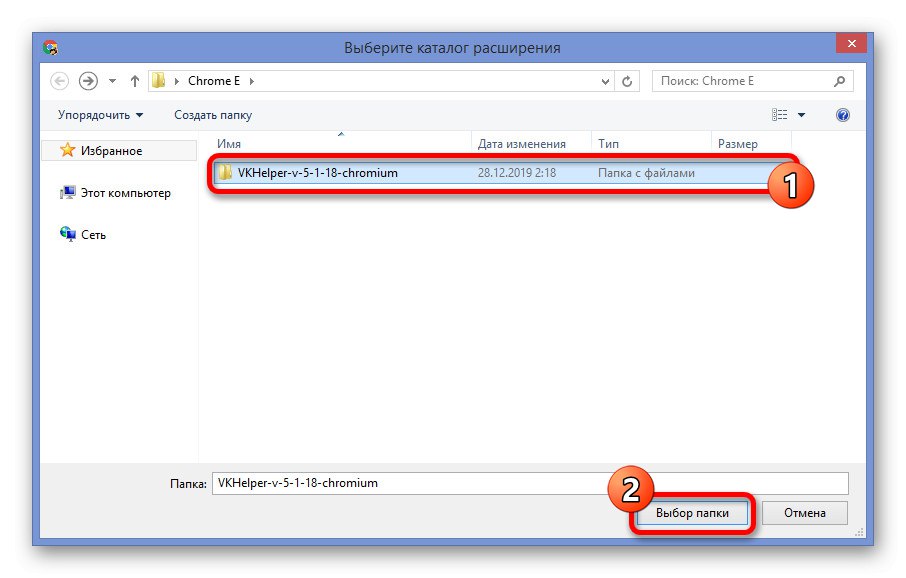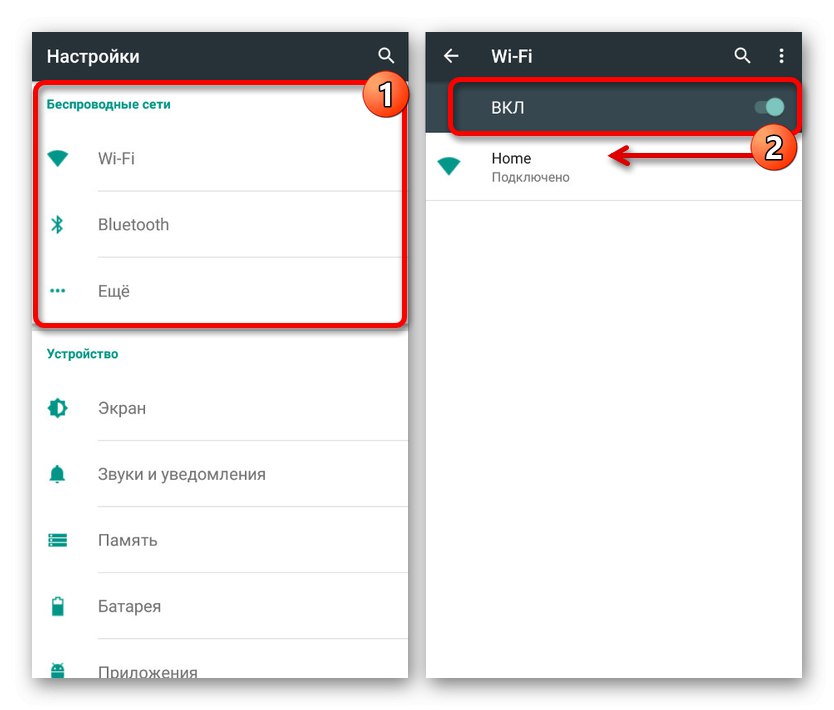شبکه اجتماعی VKontakte بسیاری از توابع مفید را برای هر کاربر به صورت رایگان فراهم می کند که یکی از آنها سیستم پیام رسانی است. این بخش از سایت دارای ویژگی های بسیاری از نظر کار است ، مانند خواندن خودکار اطلاعات دریافت شده هنگام باز کردن یک گفتگو. در ادامه مقاله امروز ، ما در مورد راه های دور زدن چنین سیستمی به تمام روش های موجود به شما خواهیم گفت.
خواندن بدون سر و صدا پیام ها در رایانه شخصی
در حال حاضر ، شبکه اجتماعی مورد نظر به طور پیش فرض ابزار خواندن لازم بدون علامت مربوطه را ندارد. به دلیل این ویژگی ، روش های موجود در وب سایت به نوعی به استفاده از برخی از آسیب پذیری های منابع که تهدیدی برای حساب شما نیستند کاهش می یابد.
روش 1: پیام های خوانده نشده
آسانترین راه برای خواندن گفتگو بدون باز کردن ، به ترتیب ، خوانده نشدن پیام های شخص مکالمه ، استفاده از قسمت خاصی از سایت است. این روش در شکل اصلی خود به دلیل محدودیت شبکه اجتماعی در تعداد کاراکترهای موجود در بلوک پیش نمایش ، در همه موارد مناسب نیست ، اما در عین حال می تواند یک راه حل عالی باشد ، علاوه بر این ، نیازی به استفاده از هرگونه آسیب پذیری یا منابع شخص ثالث نیست.
- از طریق منوی اصلی وب سایت به صفحه بروید "پیام ها" و در ستون سمت راست سمت راست برگه را انتخاب کنید "خوانده نشده"... این بخش همچنین می تواند با یک مستقیم باز شود آدرسها.
- در اینجا می توانید بلافاصله گفتگوی خوانده نشده ، از جمله متن آخرین مورد دریافت شده را مشاهده کنید.
- اگر مکالمه های خوانده نشده بسیار زیاد است ، از نام شخصی که به دنبال آن هستید یا نام مکالمه را در قسمت زمینه استفاده کنید "جستجو کردن"... با این کار لیست فقط به گزینه های مورد نظر شما محدود می شود.
- به همین ترتیب ، به عنوان یک ساده سازی ، می توانید با استفاده از یک کد تاریخ خاص ، عددی را جایگزین کنید که هنوز وارد نشده است. برای مثال،
روز: 31122019.
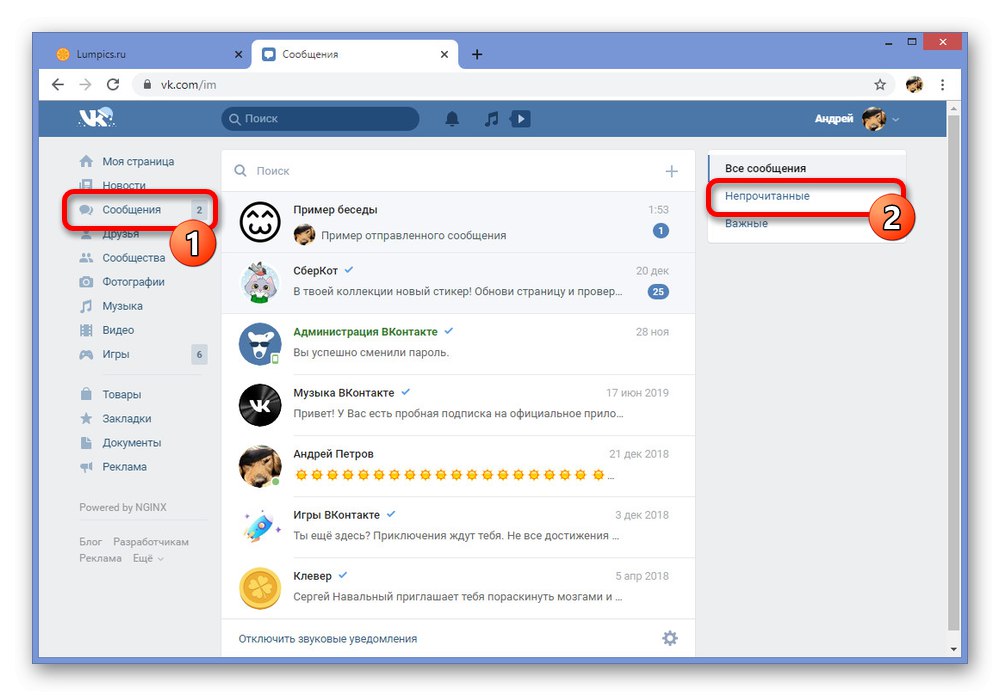
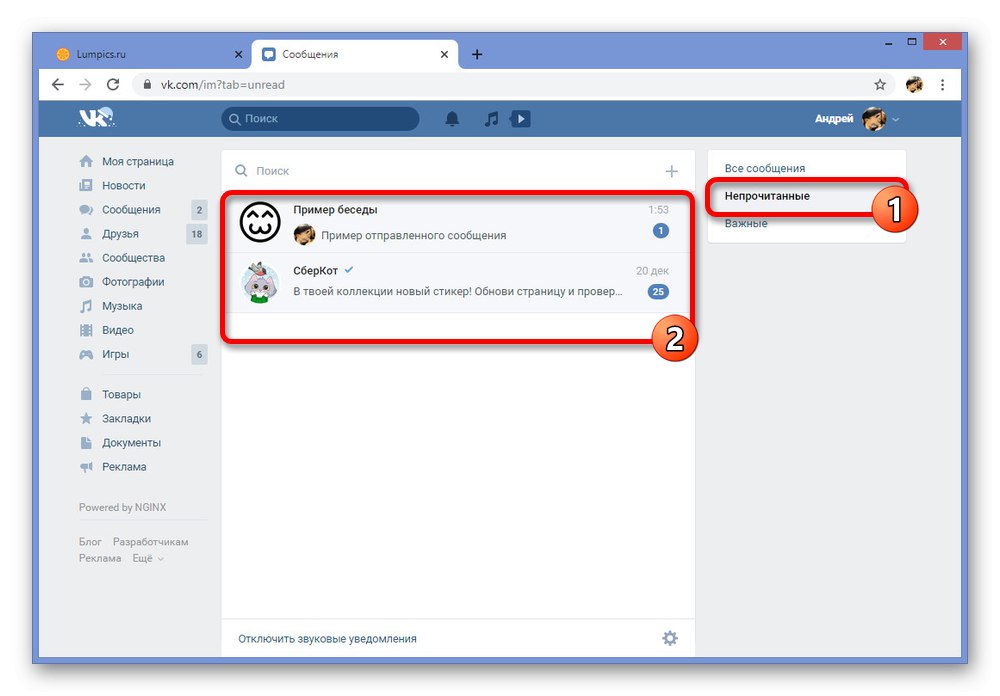
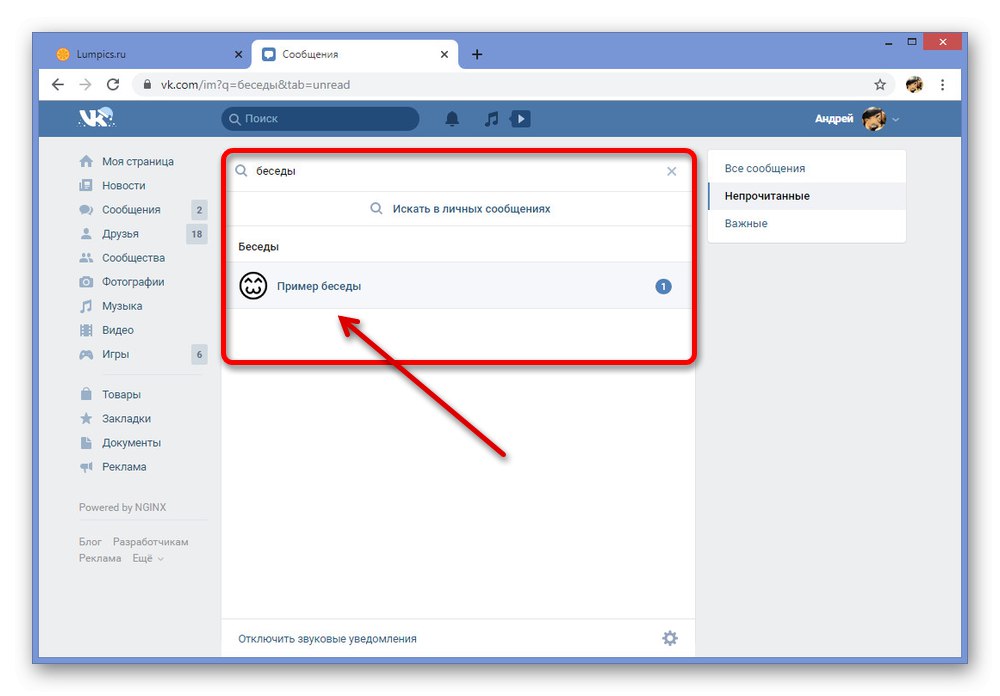
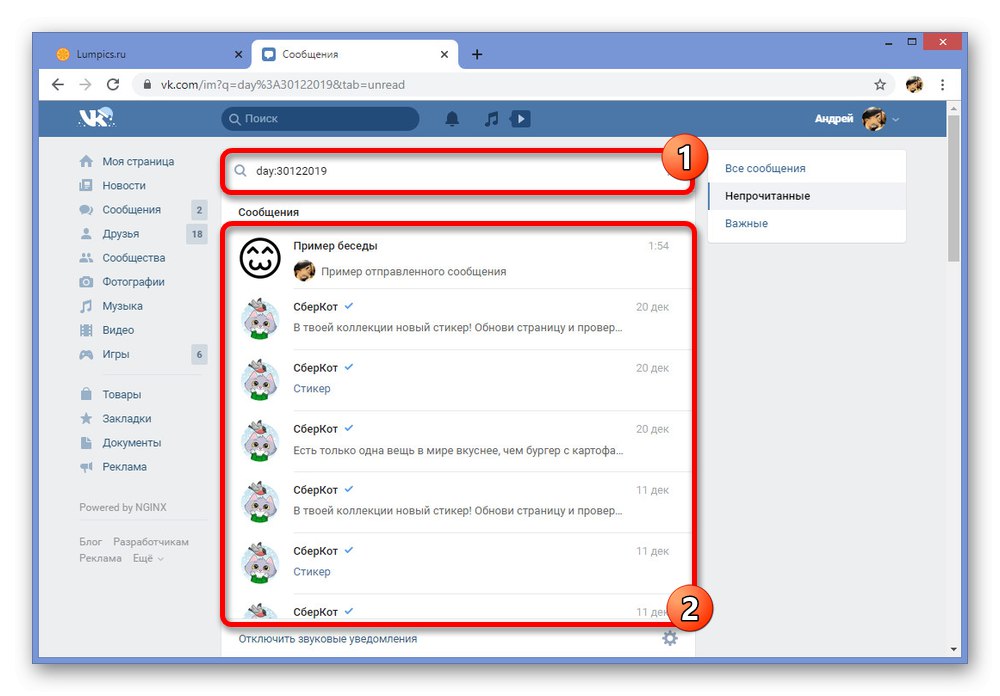
متأسفانه ، این روش به شما امکان می دهد فقط با یک متن کوچک و فقط با آخرین پیام آشنا شوید. مراقب باشید به طور تصادفی به یک مکالمه کامل نپردازید و بنابراین پیام ها را به عنوان خوانده شده علامت گذاری کنید.
روش 2: کد را در یک مرورگر مشاهده کنید
روش قبلی ، اگرچه به شما امکان می دهد پیام آخر را بخوانید ، اما فقط در صورتی که بسیار کوتاه باشد و در یک خط جای بگیرد. با دسترسی سریع به متن کامل و بدون باز کردن گفتگو ، می توان با استفاده از کنسول مرورگر وب این وضعیت را کمی بهبود بخشید.
توجه: ما فقط در نظر خواهیم گرفت گوگل کروم، اما به یاد داشته باشید که بسته به مرورگر ، دستورالعمل ها می توانند به میزان قابل توجهی متفاوت باشند.
- از طریق منوی اصلی گسترش دهید "پیام ها" و در برگه "خوانده نشده" مکاتبات مورد علاقه را پیدا کنید در اینجا شما باید بر روی بلوک همراه با متن کلیک راست کرده و از طریق لیست ظاهر شده انتخاب کنید "مشاهده کد".
- در حالی که در برگه شروع هستید "عناصر"، مورد را با کد گسترش دهید
class = "nim-dialog - cw"و به همین ترتیب به بخش برویدclass = "nim-dialog - text-preview"... برای اینکه گیج نشوید ، حتماً تصاویر ارائه شده را بررسی کنید. - پس از انتقال ، باید یک بلوک دیگر پیدا کنید
class = "nim-dialog - preview _dialog_body"که در داخل آن متن کامل پیام قرار دارد.
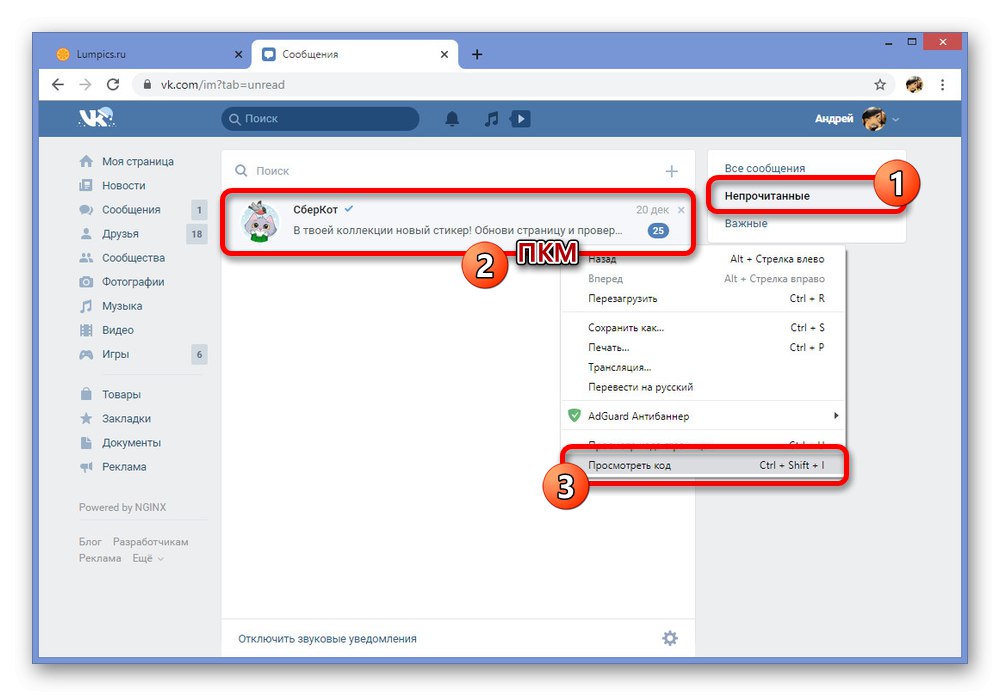
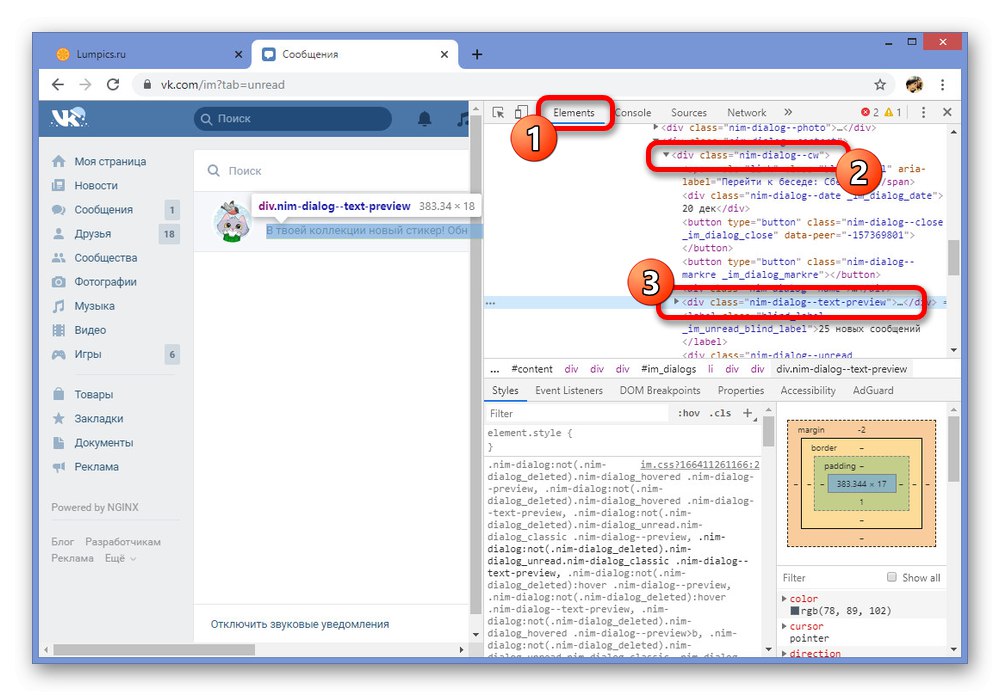

با توجه به نحوه قرارگیری متن در کنسول ، به خصوص اگر قبلاً با کد HTML روبرو نشده باشید ، یافتن بخشی که نیاز دارید دشوار است. در صورت بروز چنین مشکلی حتماً در نظرات با ما تماس بگیرید.
روش 3: VK یاور
اگرچه تعداد زیادی گزینه مفید در شبکه اجتماعی VKontakte وجود دارد ، اما بسیاری از ابزارها ، از جمله خواندن نامحسوس پیام ها ، در اینجا وجود ندارد.برای حل این مشکل ، بسیاری از برنامه ها و برنامه های افزودنی توسط توسعه دهندگان شخص ثالث منتشر شده است که یکی از آنها VK Helper است که توابع از دست رفته را ارائه می دهد.
مرحله 1: آماده سازی برنامه افزودنی
- ابتدا ، برنامه افزودنی باید در مرورگر نصب شود. ما روش اضافه کردن را فقط در مثال Chrome نشان خواهیم داد ، با این حال ، در وب سایت رسمی نرم افزار می توانید با گزینه های دیگر آشنا شوید.
- متأسفانه ، برنامه افزودنی در فروشگاه مرورگر در دسترس نیست و بنابراین برای نصب آن باید از بایگانی همراه با فایلها استفاده کنید. پیوند زیر را دنبال کنید و فایل را در هر جایی از رایانه خود ذخیره کنید.
- پوشه را با بایگانی بارگیری شده باز کنید ، روی پرونده کلیک راست کرده و انتخاب کنید "استخراج به VKHelper"در عکس صفحه علامت گذاری شده است. برای راحتی کار ، باید از بایگانی کننده WinRAR استفاده کنید.
- اکنون ، در هر زبانه مرورگر ، روی نماد منو در گوشه بالا سمت راست کلیک راست کرده ، انتخاب کنید "ابزارهای اضافی" و به بخش بروید "برنامه های افزودنی".
- در اینجا در پانل بالا شما باید از نوار لغزنده استفاده کنید حالت برنامه نویس و روی دکمه ای که در زیر ظاهر می شود کلیک کنید "بارگیری برنامه افزودنی بسته بندی نشده".
- برای تکمیل نصب از طریق پنجره "انتخاب فهرست پسوند" پوشه را با VK Helper که قبلاً بسته بندی نشده است مشخص کنید.
![نصب VK Helper در مرورگر بر روی رایانه شخصی]()
در صورت موفقیت ، یک برگه جدید با اعلانی در مورد نصب و یک دستورالعمل مختصر در مورد نحوه کار باز می شود.
به وب سایت رسمی VK Helper بروید
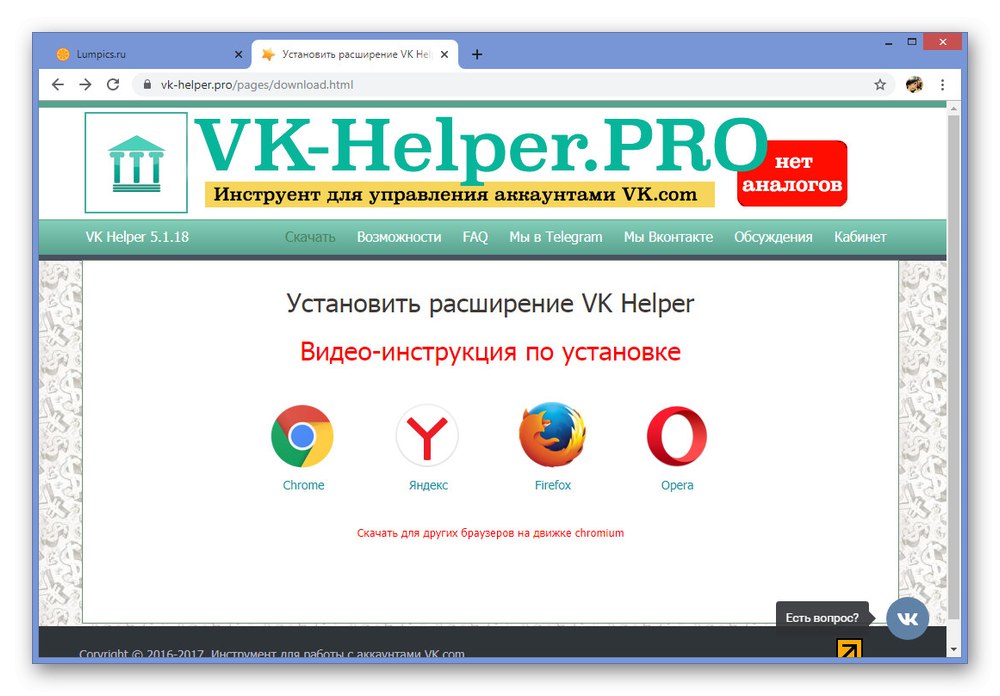
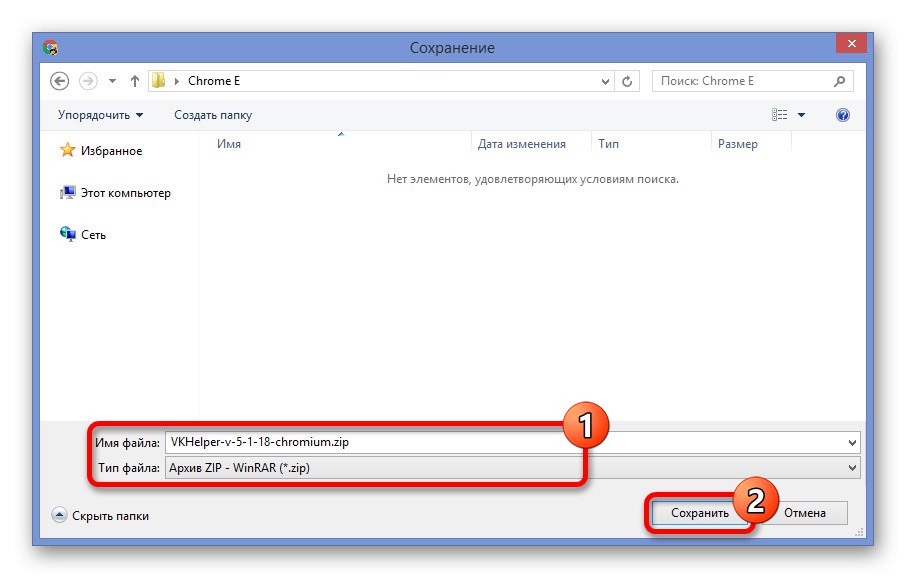
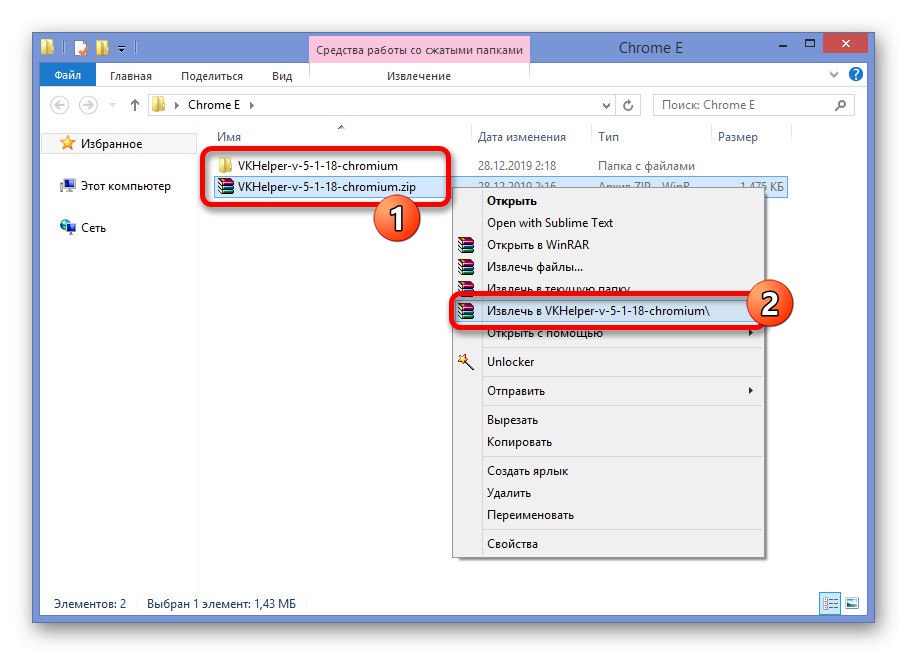
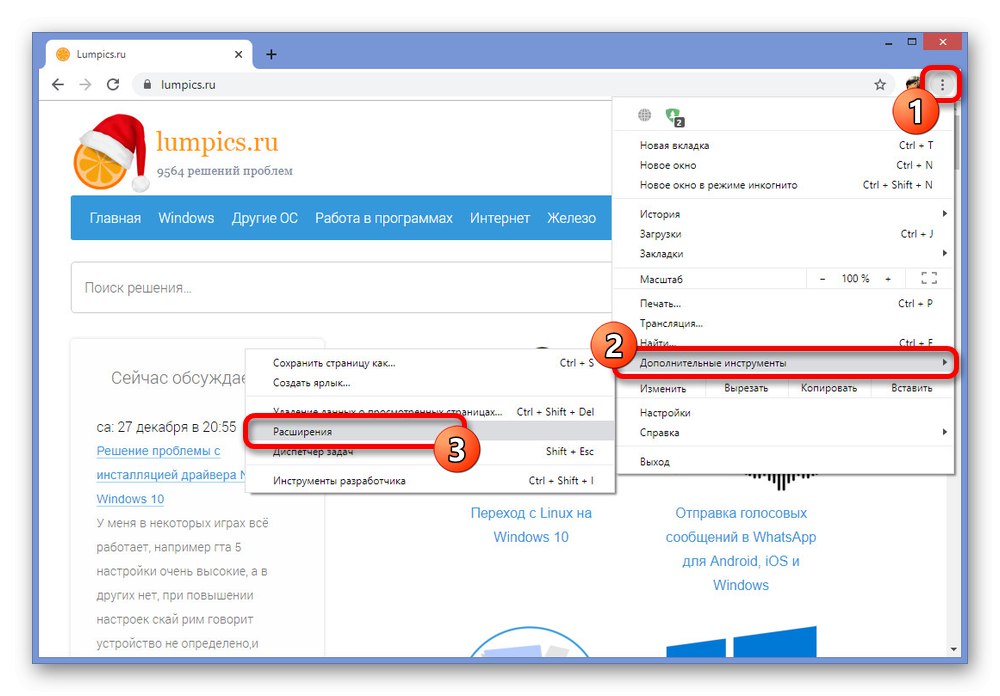
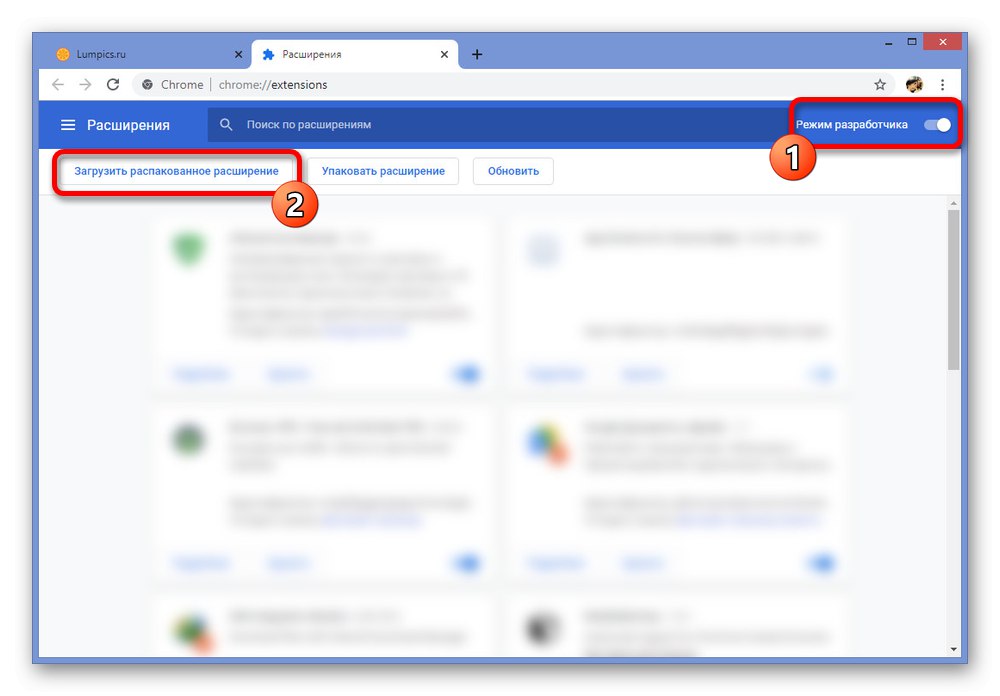
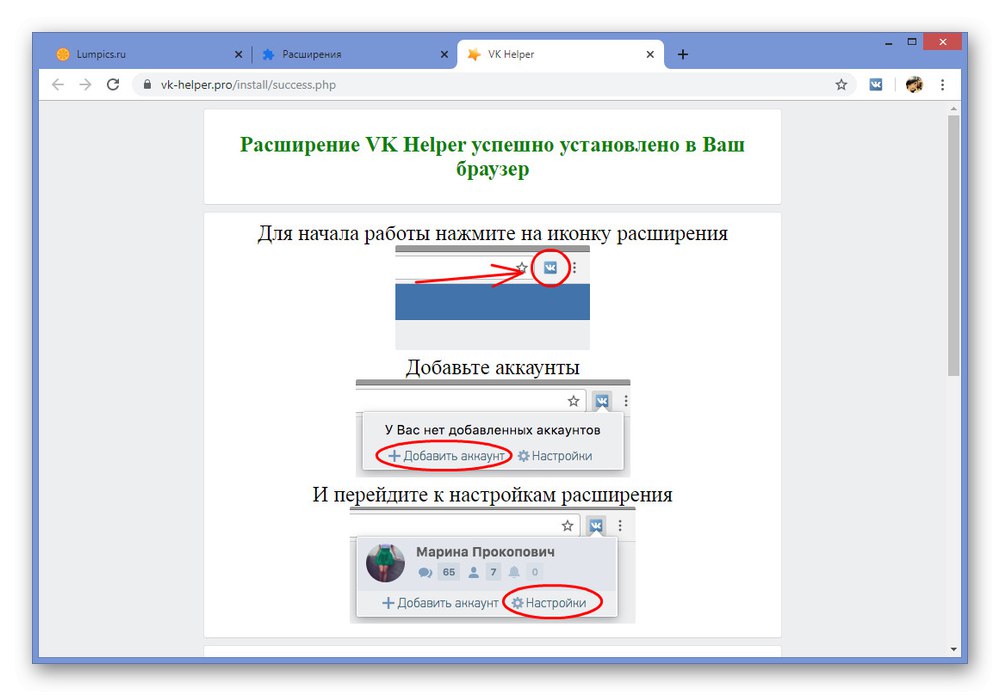
مرحله 2: تنظیمات افزونه
- برای کارکرد توابع VK Helper ، باید بر روی LMB روی نماد برنامه افزودنی در پانل سمت راست بالای مرورگر کلیک کرده و "اضافه کردن حساب".
- در صفحه "ورود" با استفاده از داده های صفحه ، سایت را مجاز کنید. توجه داشته باشید که این کار باید انجام شود حتی اگر یک جلسه ذخیره شده وجود داشته باشد.
- با استفاده از دکمه به برنامه دسترسی به داده های حساب را بدهید "اجازه"... اگر قبلاً از کیت موبایل استفاده کرده باشید ، از این مرحله صرف نظر می شود.
- پس از ورود به صفحه VKontakte ، دوباره روی نماد برنامه افزودنی در نوار بالای مرورگر کلیک کرده و انتخاب کنید "تنظیمات"... در این حالت ، حتماً مطمئن شوید که یک حساب پیوندی دارید.
- در صفحه گزینه ها ، بخش را پیدا کنید "گفتگوها" و کادر را علامت بزنید "پیامها را به عنوان خوانده شده علامت نزنید"... برای ذخیره ، فقط صفحه را ترک کرده و کلیک کنید "F5" در وب سایت VK.
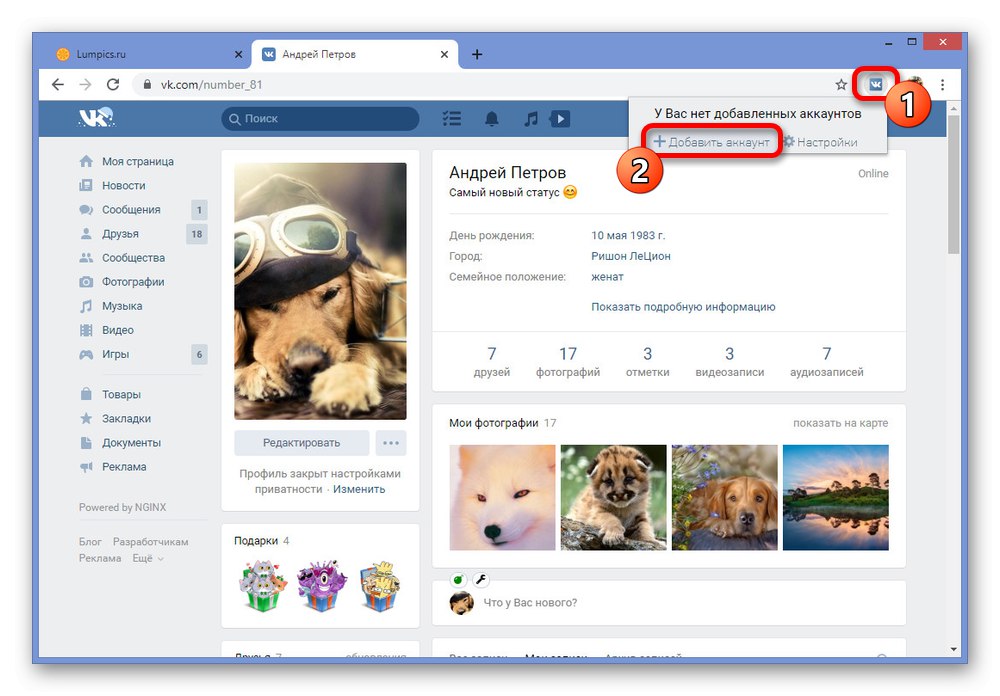
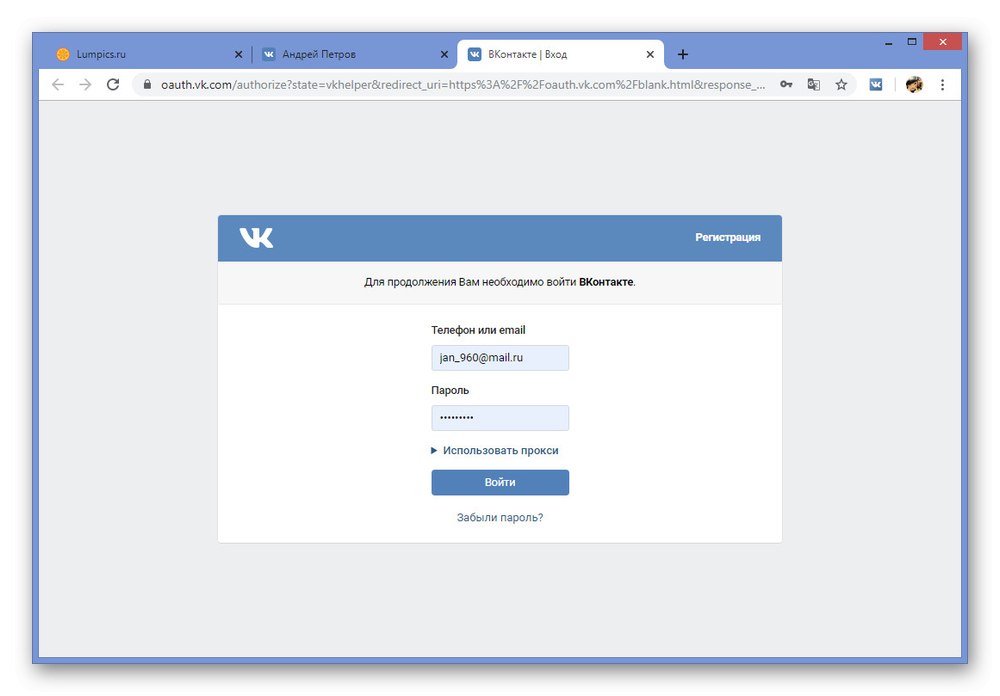
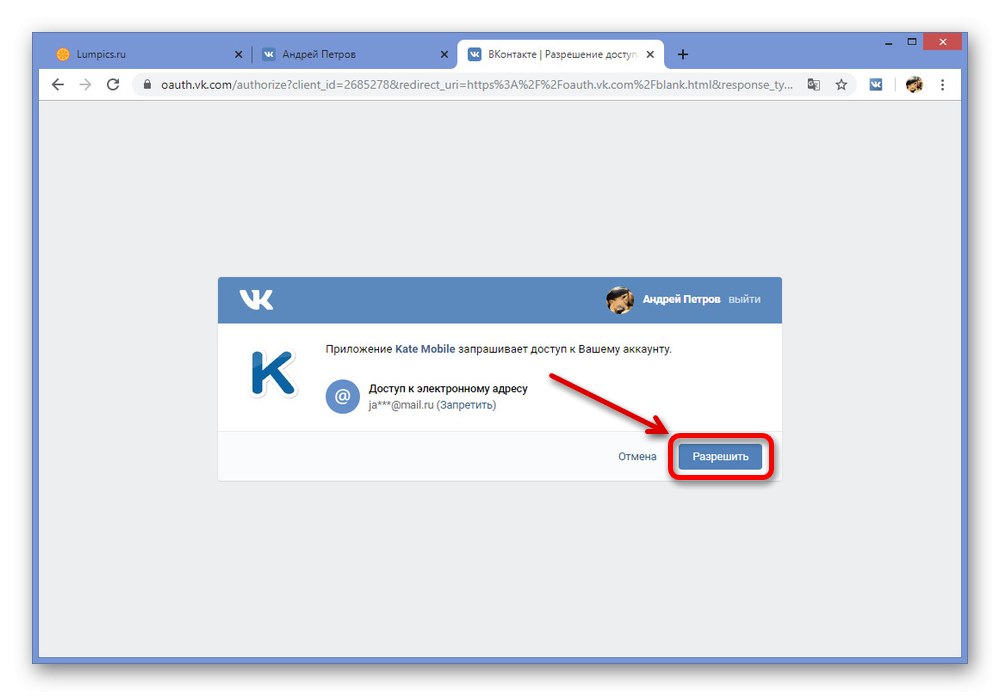
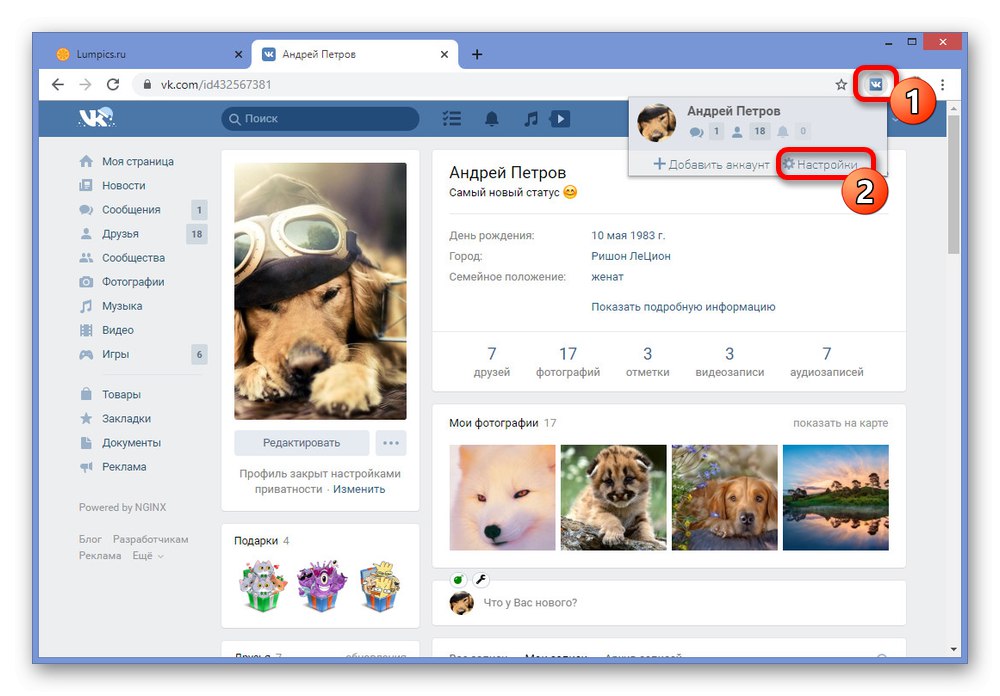
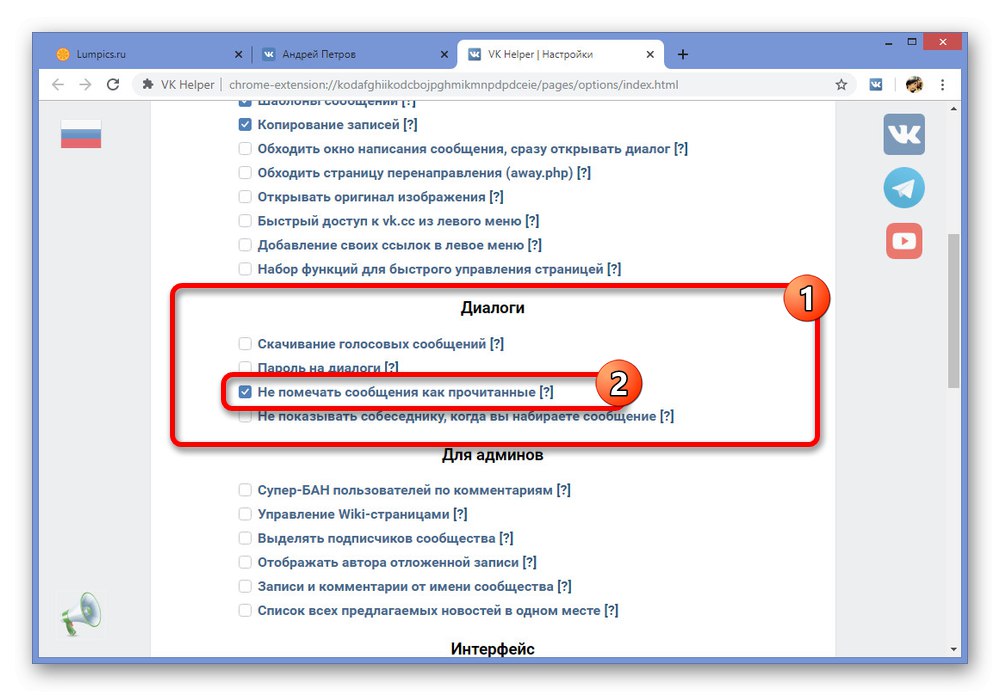
مرحله 3: خواندن گفتگو
- بر خلاف روش های قبلی ، پس از فعال کردن گزینه قبلی که ذکر شد ، کافی است هر گفتگویی را با استفاده از روش سنتی از طریق آن باز کنید "پیام ها" و هر چه لازم است بخوانید.
- تنها شرط حفظ ناشناس ماندن ، هیچ اقدامی از طرف شما است. یعنی شما نمی توانید چاپ کنید ، چه رسد به ارسال.
- با وجود نمایش تصویری پیام ها از حالت خوانده نشده برای خواندن ، کافی است گفتگو را ترک کرده و صفحه را تازه کنید تا مطمئن شوید تغییری ایجاد نشده است
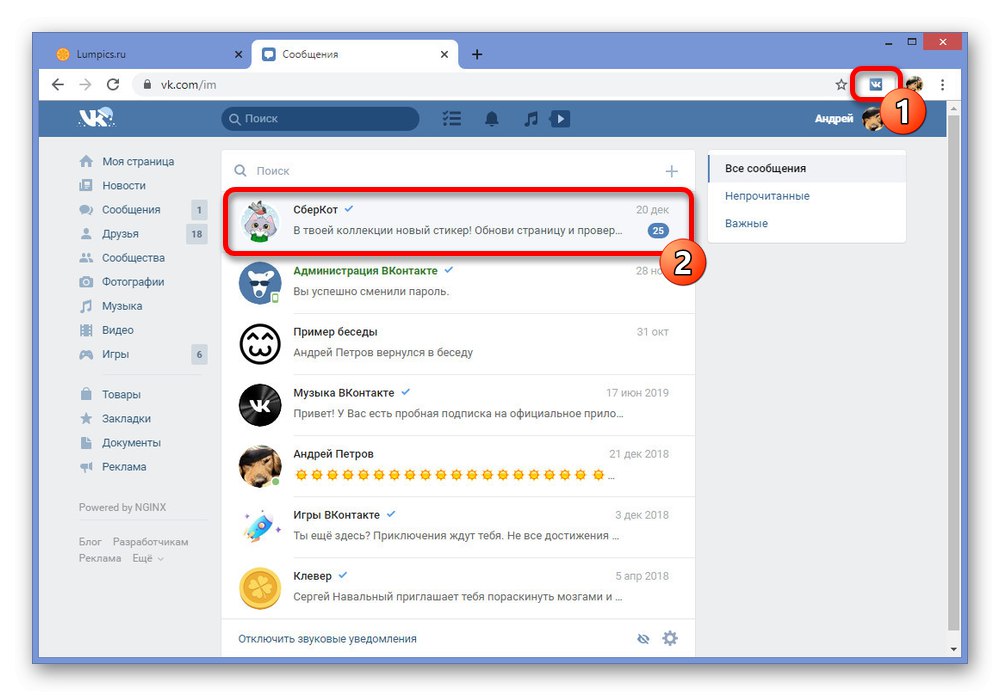
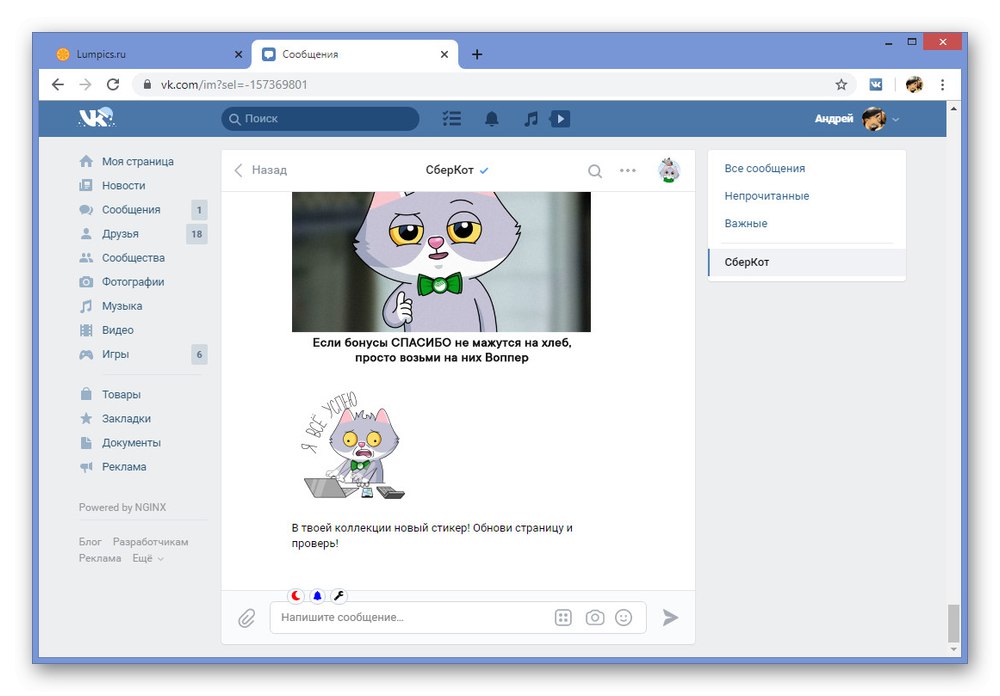
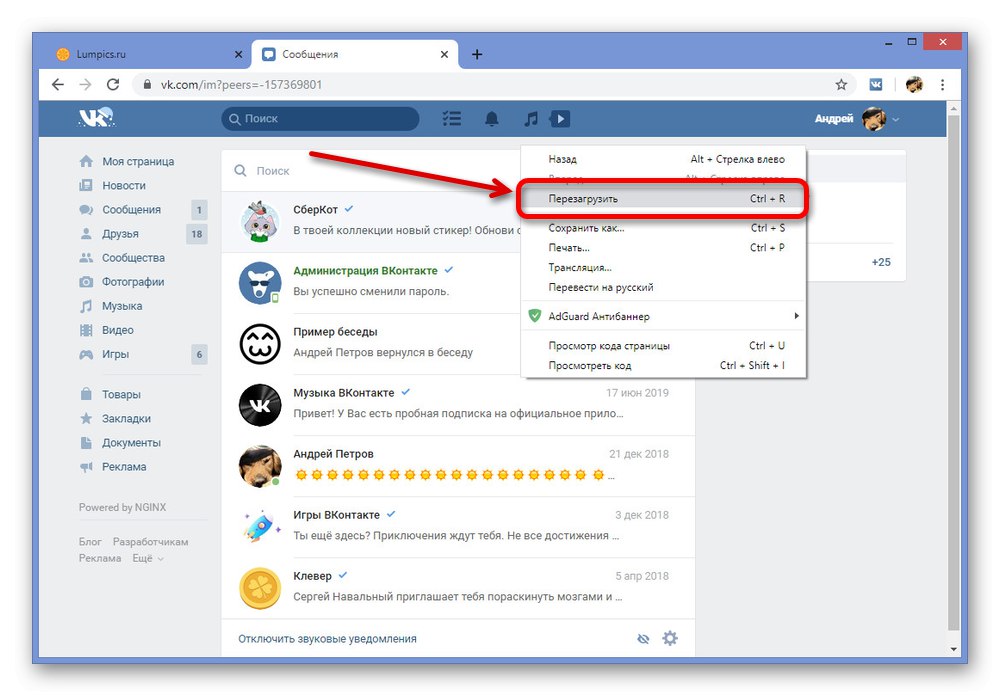
با کمک پسوند VK Helper ، نه تنها می توانید گفتگوها را خوانده نگذارید ، بلکه کارهای دیگری را که به طور پیش فرض در دسترس نیستند نیز انجام دهید. ما امیدواریم که هیچ یک از روشهای ارائه شده مشکلی برای شما ایجاد نکرده باشد ، زیرا در اینجا است که ما تجزیه و تحلیل وب سایت را به پایان می رسانیم.
خواندن بدون سر و صدا پیام ها در تلفن
در تلفن های همراه ، بدون در نظر گرفتن سیستم عامل ، بدون ارائه ابزارهای پیش فرض برای خواندن نامرئی و علاوه بر این ، کنسول مرورگر ، وضعیت به همین منوال است. به همین دلیل ، آسیب پذیری های منبع و همچنین نرم افزار شخص ثالث با راه حل های ارائه شده قبلی بسیار متفاوت است.
روش 1: اینترنت را قطع کنید
بخش "پیام ها" در برنامه رسمی تلفن همراه VKontakte از لحاظ گفتگوهای بارگیری تفاوت قابل توجهی با وب سایت دارد. به این دلیل است که وقتی پیام خود را باز می کنید ، بلافاصله بارگیری می شود ، استفاده از برنامه با اینترنت خاموش امکان پذیر است.
- برای باز کردن بخش ، از منوی پایین برنامه استفاده کنید "پیام ها" و گفتگوی مورد نظر را از قبل پیدا کنید. مهم است که پارتیشن در این مرحله به طور کامل بارگیری شود.
- بدون بستن ، فقط VKontakte را به حداقل برسانید و پرده یا برنامه سیستم را باز کنید "تنظیمات"... در اینجا شما باید با استفاده از دستورالعمل های مطابق با سیستم عامل مورد استفاده ، اینترنت را خاموش کنید.
![قابلیت خاموش کردن اینترنت در تنظیمات Android]()
جزئیات بیشتر:
نحوه خاموش کردن اینترنت در iOS
راه اندازی اینترنت در Android - برنامه را دوباره پیاده سازی کنید و مطمئن شوید که به جای نام بخش "پیام ها" اعلانی نمایش داده می شود "در انتظار شبکه"... بعد از این است که می توانید گفتگوهای مورد علاقه خود را باز کنید ، با اطلاعات آشنا شوید و آنها را ببندید ، و برای خواننده خوانده نشوید.
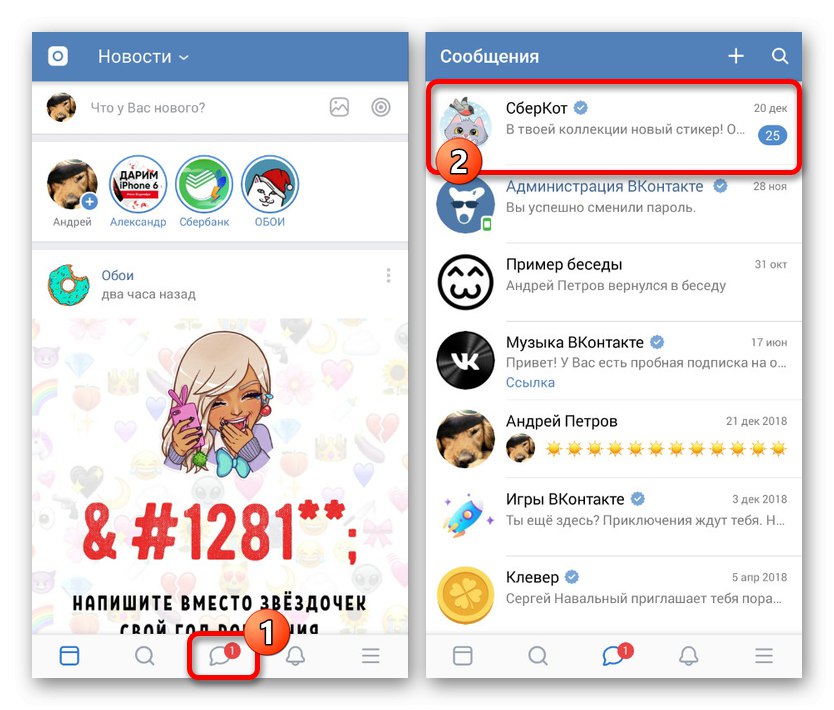
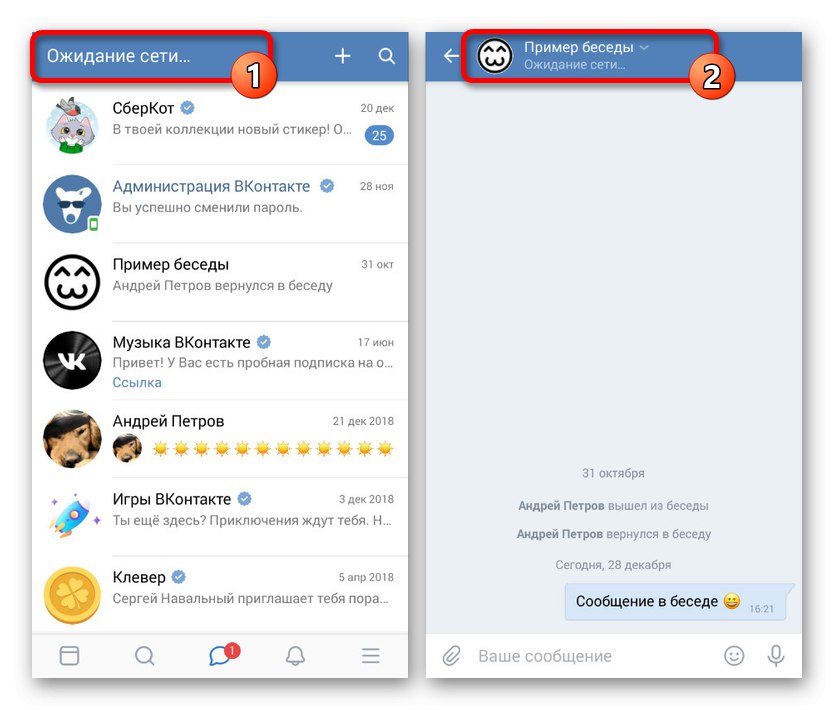
اصلی ترین و تنها چیزی که باید به آن توجه کنید امضا است "در انتظار شبکه" نه تنها در صفحه اصلی ، بلکه تحت عنوان گفتگو نیز قرار دارد. در صورت عدم وجود این اخطار ، پیام ها به عنوان خوانده شده علامت گذاری می شوند.
این روش برای هر سیستم عامل دارای سرویس گیرنده رسمی VK کاملاً مرتبط است ، اما ممکن است در آینده همراه با اصلاحات حذف شود. همانطور که ممکن است ، چنین راه حلی نباید دشوار باشد.
روش 2: کیت موبایل
در بستر اندروید علاوه بر آسیب پذیری های برنامه رسمی ، می توانید از مشتری جایگزین Kate Mobile نیز استفاده کنید که دارای ویژگی های زیادی از جمله حالت مخفی کاری و امکان گذاشتن پیام های خوانده نشده است. در عین حال ، نیازی به خاموش کردن اینترنت نیست ، اما مانند وب سایت ، هرگونه فعالیت در گفتگو هنگام خواندن محدودیت دارد.
- پس از نصب برنامه از هر بخشی ، روی دکمه منو در گوشه سمت راست بالای صفحه ضربه بزنید و انتخاب کنید "تنظیمات"... در نتیجه ، پارامترهای کلی برنامه باید باز شوند.
- از طریق لیست زیرمجموعه های ارائه شده ، به صفحه بروید "برخط" و برای مورد علامت گذاری کنید "بستن خوانده نشده"... در اینجا می توانید شرح مفصلی از عملکرد را نیز مشاهده کنید.
- اکنون از تنظیمات خارج شده و برگه را باز کنید "پیام ها"... برای خواندن اطلاعات دریافتی ، روی هر مکالمه خوانده نشده ضربه بزنید.
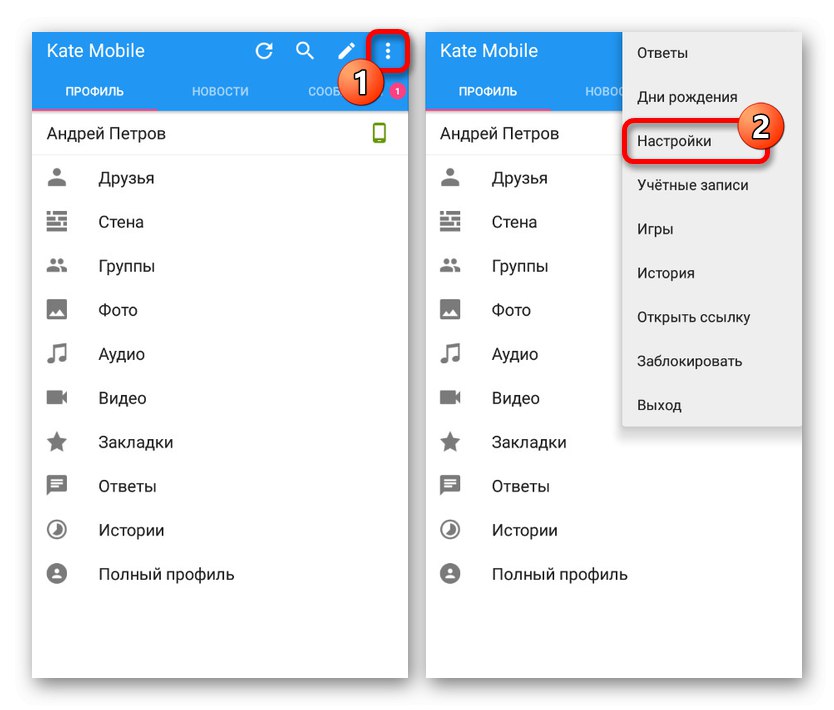
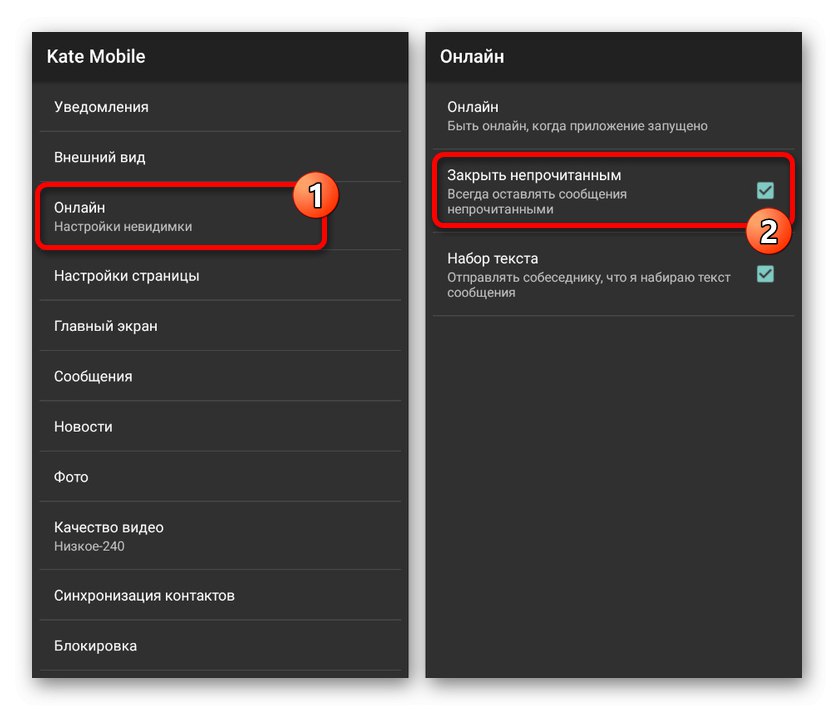
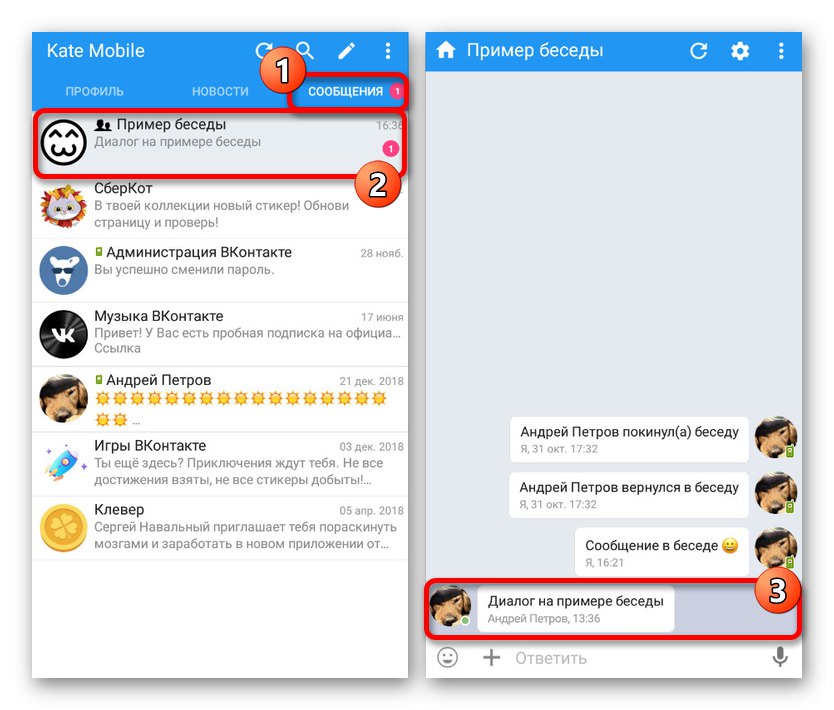
اگر به طور واضح دستورالعمل ها را دنبال کرده باشید ، فقط گزینه را روشن کرده و کادر گفتگو را مشاهده کنید بدون اینکه حتی بخواهید از خود تایپ کنید ، تمام محتوای ارسال شده توسط شخص مکالمه به عنوان خوانده نشده علامت گذاری می شود از میان تمام روش های ارائه شده امروز ، این کیت موبایل است که به دلیل راحتی بیشترین گزینه توصیه شده است.
خواندن گفتگو از طریق نامه الکترونیکی
تنها روش جهانی که با هیچ سیستم عامل خاصی همراه نیست ، مشاهده پیام های VK با استفاده از صندوق پستی مرتبط است. این فقط در صورت پیوند دادن نامه به حساب و سپس فعال کردن گزینه ویژه در بخش با تنظیمات اعلان امکان پذیر است. این روش با جزئیات کافی در دستورالعمل دیگری در سایت شرح داده شده است.
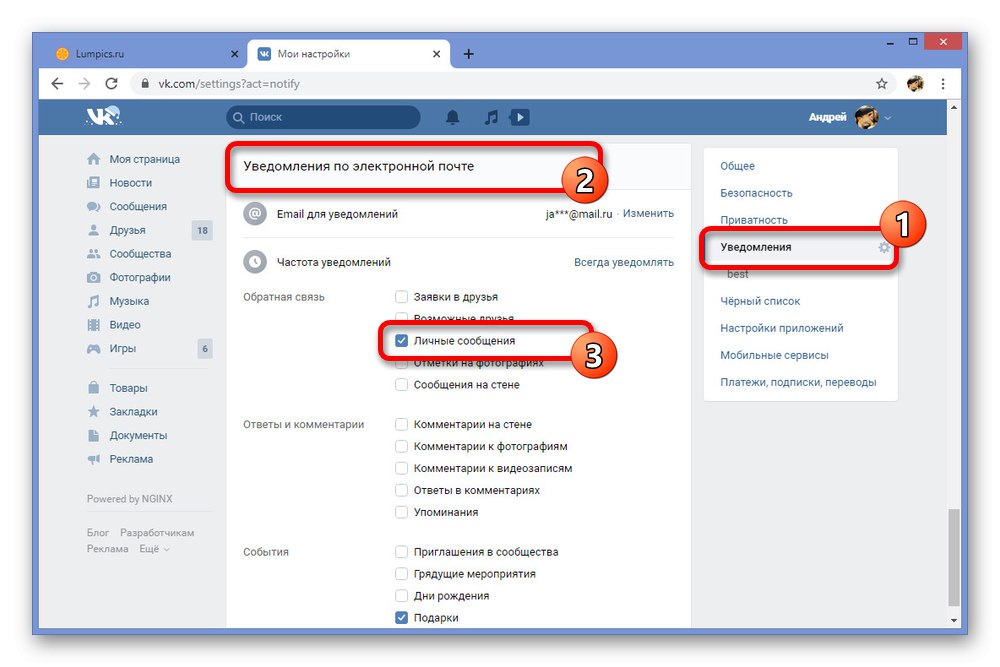
جزئیات بیشتر: نحوه خواندن پیام VK از طریق پست الکترونیکی
فراموش نکنید که روشهای بخشهای ارائه شده می توانند و باید با یکدیگر ترکیب شوند ، به عنوان مثال ، با اجرای Kate Mobile از طریق یک شبیه ساز بر روی رایانه شخصی یا استفاده از نسخه کامل وب سایت VKontakte بر روی تلفن خود. به لطف همین تنوع است که احتمالاً می توانید به نتیجه دلخواه برسید ، اما ما در حال تکمیل این دستورالعمل هستیم.